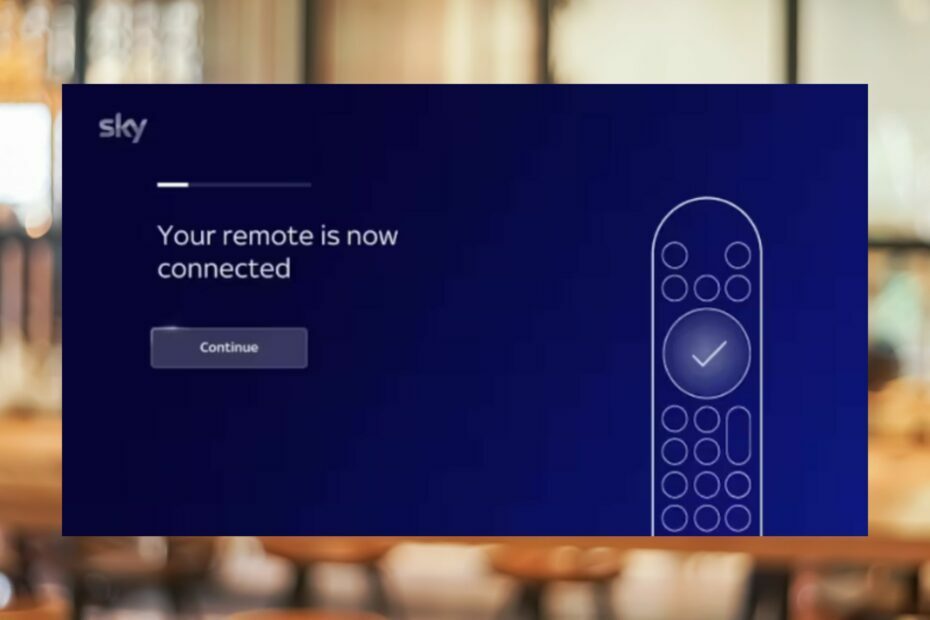- मिल रहा आपका लाइसेंस एक भागीदार के लिए अधिकतम सत्र अवधि को सीमित करता है त्रुटि का अर्थ है कि टीमव्यूअर के डिटेक्शन एल्गोरिथम में कोई समस्या थी।
- अनइंस्टॉल करना और एक नया TeamViewer इंस्टॉल करना आसानी से हल करना चाहिए व्यावसायिक उपयोग का पता चला या संदिग्ध त्रुटि।
- टीमव्यूअर ग्राहक सहायता भी त्रुटि के साथ आपकी सहायता करने में सक्षम हो सकती है, इसलिए सुनिश्चित करें कि आप उनसे संपर्क करें।
- बेहतर रिमोट कंट्रोल सॉफ़्टवेयर पर स्विच करने पर विचार करें जिसमें बेहतर कनेक्शन कम बग और अधिक प्रीमियम सुविधाएं हों।
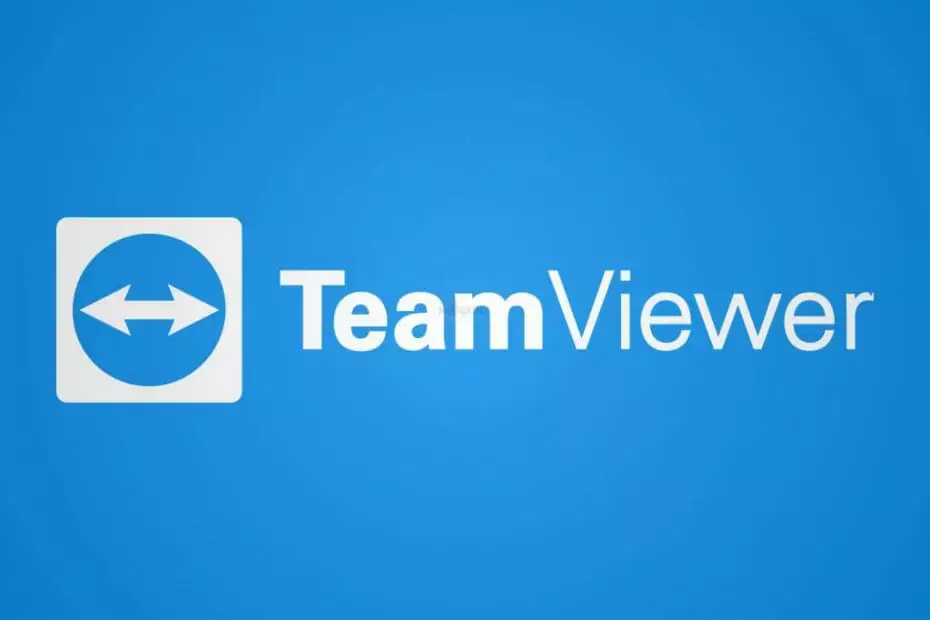
- बैंकिंग-स्तरीय एन्क्रिप्शन और संपूर्ण गोपनीयता
- सभी प्रमुख ऑपरेटिंग सिस्टम के लिए मल्टी-प्लेटफ़ॉर्म समर्थन
- त्वरित और सहज फ़ाइल स्थानांतरण
- कम बैंडविड्थ खपत और तेज पिंग प्रतिक्रिया
- समस्या निवारण को आसान बनाने के लिए उच्च फ्रेम दर
- एनीडेस्क प्राप्त करें
यदि आप एक हैं TeamViewer उपयोगकर्ता, और आप का सामना करना पड़ा
आपका लाइसेंस एक भागीदार के लिए अधिकतम सत्र अवधि को सीमित करता है त्रुटि संदेश, जिसे के रूप में भी जाना जाता है व्यावसायिक उपयोग का पता चला या संदिग्ध, तुम्हारी किस्मत अच्छी है।त्रुटि ज्यादातर प्रकट होती है क्योंकि टीमव्यूअर केवल व्यक्तिगत उपयोग के लिए स्वतंत्र है, व्यावसायिक उपयोग के लिए नहीं। इसका मतलब है कि आप अपने प्रियजनों की मदद कर सकते हैं, या अपने उपकरणों तक पहुंचने के लिए इसका इस्तेमाल कर सकते हैं।
यदि प्रोग्राम का एल्गोरिथम मानता है कि आपने फ्री-ऑफ-यूज़ समझौते का उल्लंघन किया है, तो यह आपको यह त्रुटि देगा और आपका सत्र समाप्त हो जाएगा।
एक यादृच्छिक reddit उपयोगकर्ता ने निम्न समस्या के बारे में शिकायत की सॉफ्टवेयर का सबरेडिट:
मेरी माँ के लैपटॉप को फिर से कनेक्ट करने का प्रयास करने के तुरंत बाद यह त्रुटि (विवरण नीचे) मिली। हम एक नि:शुल्क व्यक्तिगत लाइसेंस पर हैं। मैं उससे पहले केवल एक मिनट के लिए उसके लैपटॉप से जुड़ा था और फिर उसने कुछ और लाया तो मैंने फिर से कनेक्ट करने का प्रयास किया और यह त्रुटि मिली।
ऐसा लगता है कि प्रोग्राम गड़बड़ कर सकता है और यह सोच सकता है कि आप इसे अपरंपरागत रूप से उपयोग करने का प्रयास कर रहे हैं, जिसके परिणामस्वरूप आप उसी त्रुटि संदेश से फंस गए हैं और इसका उपयोग करने में असमर्थ हैं।
ऐसा लगता है कि अधिक से अधिक लोग इन मुद्दों से प्रभावित हैं। कुछ उपयोगकर्ता इस निष्कर्ष पर पहुंचे कि टीमव्यूअर के डिटेक्शन एल्गोरिदम बिक्री को आगे बढ़ाने के लिए अधिक आक्रामक हो रहे हैं।
मैं TeamViewer अधिकतम सत्र अवधि त्रुटि को कैसे ठीक करूं?
1. TeamViewer को अनइंस्टॉल करें और इसे फिर से इंस्टॉल करें।
- दबाओ विंडोज कुंजी + एस और टाइप करें कंट्रोल पैनल.
- में कंट्रोल पैनल विंडो, चुनें किसी प्रोग्राम की स्थापना रद्द करें।
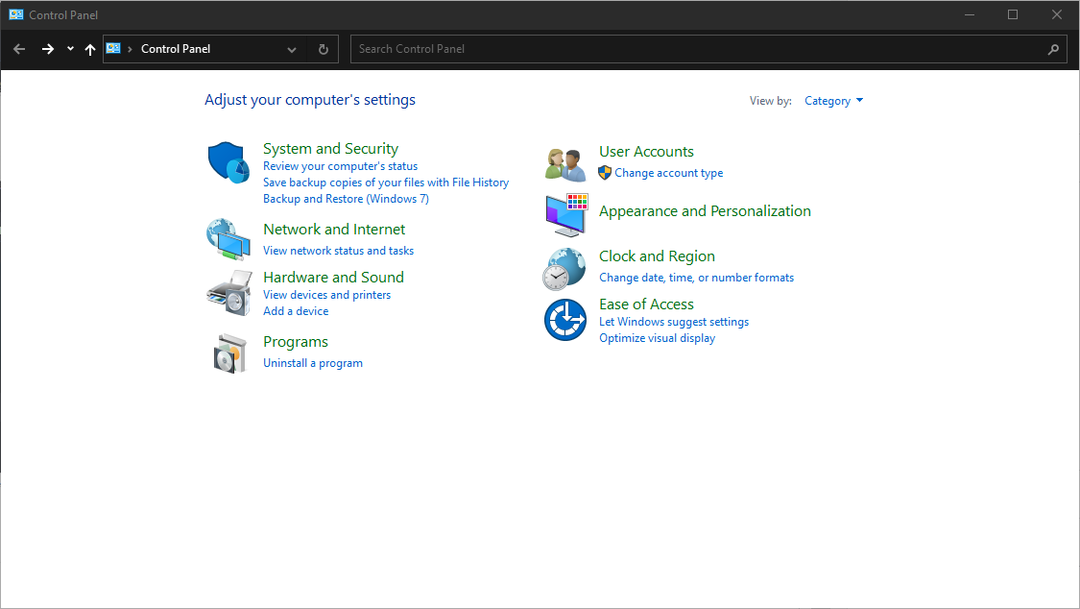
- खोज TeamViewer, उस पर राइट-क्लिक करें और फिर चुनें स्थापना रद्द करें.
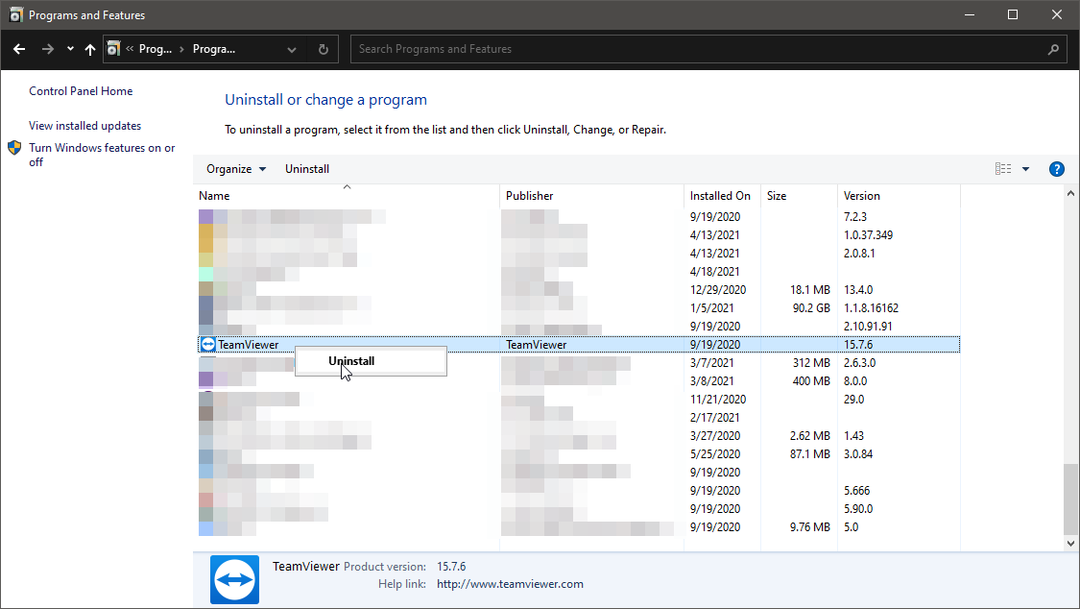
- प्रोग्राम को अपने आप अनइंस्टॉल होने दें।
- अपने प्रारंभ मेनू पर, टाइप करें %एप्लिकेशन आंकड़ा%.
- खोजें और हटाएं TeamViewer फ़ोल्डर।
- को खोलो regedit फिर निम्न पथों का अनुसरण करें हटाएं:
HKEY_CURRENT_USER\Software\TeamViewerHKEY_LOCAL_MACHINE\SOFTWARE\TeamViewer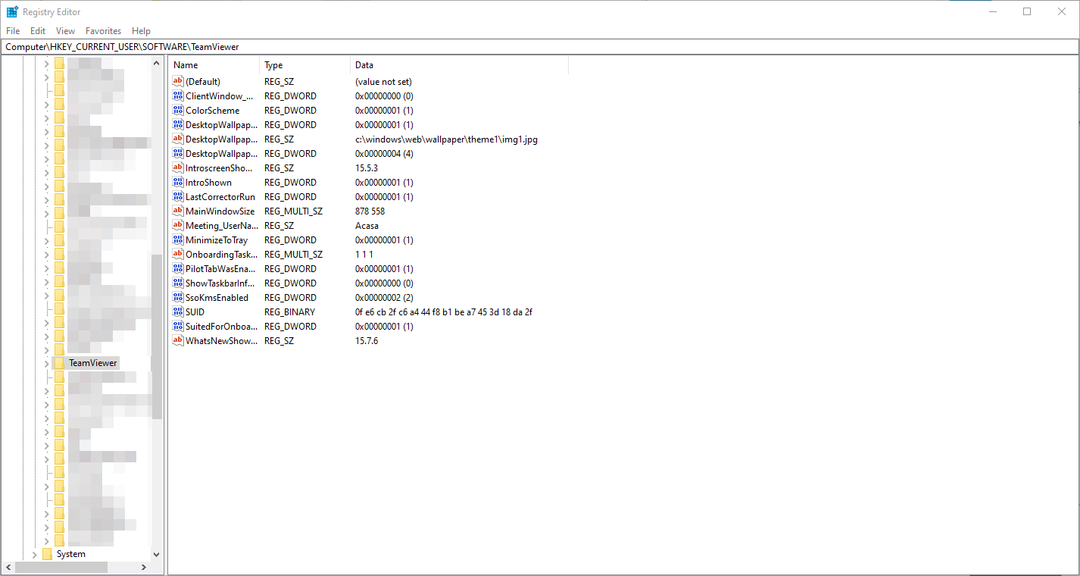
- उन पथों के अंत में फ़ोल्डरों को हटा दें।
- के बाद, पुनः स्थापित करें TeamViewer.
- देखें कि क्या समस्या बनी रहती है।
पहली चीज जो आपको आजमानी चाहिए, वह है टीमव्यूअर का मुफ्त रीइंस्टॉलेशन। यह काम करेगा यदि प्रोग्राम गड़बड़ या खराब हो गया है, और थोड़ा सा काम करने की आवश्यकता है।
आपको इस मुद्दे के बारे में TeamViewer ग्राहक सहायता से संपर्क करने का भी प्रयास करना चाहिए। व्यक्तिगत उपयोग के लिए अपना निःशुल्क लाइसेंस बहाल करना भी इसे ठीक कर सकता है व्यावसायिक उपयोग का पता चला या संदिग्ध विंडोज 10 त्रुटि।
2. किसी तृतीय-पक्ष रिमोट कंट्रोल सॉफ़्टवेयर पर स्विच करें

AnyDesk एक रिमोट कंट्रोल सॉफ्टवेयर है जिसमें एक सीमित मुफ्त संस्करण और एक प्रीमियम भुगतान शामिल है। इसके दोनों ही संस्करण बेहतरीन हैं सहयोगी सॉफ्टवेयर जो प्रीमियम फीचर्स लाता है।
कम द्वारा दी गई त्रुटियों के बारे में चिंता न करें रिमोट डेस्कटॉप सॉफ्टवेयर अब और। AnyDesk आज़माएं और स्वयं देखें।
ऐप आपके डेटा को आरएसए 2048 एसिमेट्रिक एन्क्रिप्शन और सैन्य ग्रेड टीएसएल तकनीक के साथ सुरक्षित रखेगा, जबकि सभी अच्छा प्रदर्शन करेंगे और एक सुचारू और स्थिर कनेक्शन बनाए रखेंगे।
कार्यक्रम वह सब कुछ करता है जो TeamViewer करता है, लेकिन बेहतर, और कम समस्याओं के साथ। इसका मतलब है कि आप किसी भी प्रकार की फ़ाइलों को स्थानांतरित कर सकते हैं, अपनी अनुमतियाँ बदल सकते हैं, विभिन्न उपकरणों से कनेक्ट कर सकते हैं, और बहुत कुछ कर सकते हैं।
यहाँ कुछ अन्य हैं कमाल की विशेषताएं एनीडेस्क से:
- फ़ाइल स्थानांतरण
- असीमित समापन बिंदु
- पुराने AnyDesk संस्करणों के साथ संगतता
- क्रॉस-प्लेटफ़ॉर्म संगतता
- वीडियो और ऑडियो प्रसारण
- स्क्रीन शेयर
- रिमोट प्रिंटिंग
- ऑन-स्क्रीन व्हाइटबोर्ड

एनीडेस्क
AnyDesk एक बग-मुक्त और सुविधा संपन्न रिमोट कंट्रोल सॉफ्टवेयर है जो आपके काम और स्क्रॉल प्रोजेक्ट्स में आपकी मदद करेगा।
कहा जा रहा है, यह हमारे लेख को समाप्त करता है। TeamViewer की बढ़ती लाइसेंसिंग समस्या को आसानी से ठीक किया जा सकता है, लेकिन हम अन्य विशेष सॉफ़्टवेयर आज़माने की सलाह देते हैं।
हम आपको नीचे टिप्पणी अनुभाग में विषय के बारे में किसी भी प्रकार की प्रतिक्रिया या सुझाव देने के लिए प्रोत्साहित करते हैं।
 अभी भी समस्याएं आ रही हैं?उन्हें इस टूल से ठीक करें:
अभी भी समस्याएं आ रही हैं?उन्हें इस टूल से ठीक करें:
- इस पीसी मरम्मत उपकरण को डाउनलोड करें TrustPilot.com पर बढ़िया रेटिंग दी गई है (इस पृष्ठ पर डाउनलोड शुरू होता है)।
- क्लिक स्कैन शुरू करें Windows समस्याएँ ढूँढ़ने के लिए जो PC समस्याओं का कारण हो सकती हैं।
- क्लिक सभी की मरम्मत पेटेंट प्रौद्योगिकियों के साथ मुद्दों को ठीक करने के लिए (हमारे पाठकों के लिए विशेष छूट)।
रेस्टोरो द्वारा डाउनलोड किया गया है 0 इस महीने पाठकों।